Linux修改文件权限方法详解
时间:2025-09-13 18:50:07 380浏览 收藏
在Linux系统中,`chmod`命令是管理文件权限的核心工具,它赋予用户精确控制文件或目录访问权限的能力,是维护系统安全和管理文件访问权限的基石。`chmod`支持符号模式和数字模式两种操作方式,符号模式通过`u`、`g`、`o`、`a`指定用户类别,结合`+`、`-`、`=`操作符增删或设置`r`、`w`、`x`权限,适用于精确调整;数字模式以八进制表示权限,如`755`代表所有者有读写执行权,组和其他人有读执行权,适合快速批量设置。使用`-R`可递归修改目录权限,但需谨慎避免安全风险。文件权限管理关乎系统安全、数据完整性和多用户协作,应遵循最小权限原则,避免滥用`777`权限,合理使用用户组和`umask`,并定期审计关键文件权限。
答案:chmod命令是Linux中管理文件权限的核心工具,支持符号模式和数字模式两种方式。符号模式通过u、g、o、a指定用户类别,结合+、-、=操作符增删或设置r、w、x权限,适用于精确调整;数字模式以八进制表示权限,如755代表所有者有读写执行权,组和其他人有读执行权,适合快速批量设置。使用-R可递归修改目录权限,但需谨慎避免安全风险。权限管理关乎系统安全、数据完整性和多用户协作,应遵循最小权限原则,避免滥用777权限,合理使用用户组和umask,并定期审计关键文件权限。
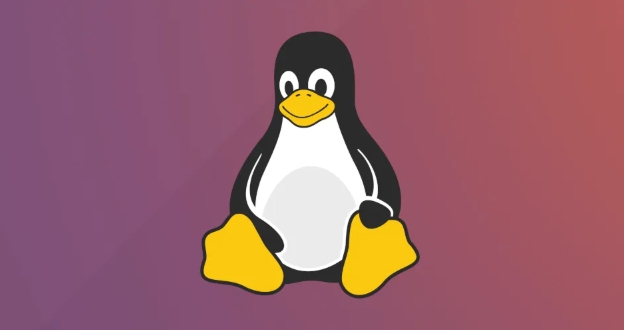
在Linux系统中,更改文件权限的核心操作就是使用chmod命令。这个命令赋予了你强大的能力,能够精确地控制谁可以读取、写入或执行一个文件或目录,是维护系统安全和管理文件访问权限的基石。理解并熟练运用它,对任何Linux用户来说都至关重要。
解决方案
chmod命令是你在Linux世界里管理文件访问权限的瑞士军刀。简单来说,它让你定义文件的所有者(user)、所属组(group)以及其他所有人(others)能对文件做什么:是仅仅读取(read, r),还是可以修改(write, w),或者是能够运行(execute, x)。当然,你也可以一口气对所有用户类别(all, a)进行操作。
我们通常有两种模式来使用chmod,各有各的便利之处:符号模式和数字模式。
符号模式(Symbolic Mode)
这种方式非常直观,就像在用自然语言描述你的意图。它通过操作符来增减或设置权限。
- 操作符:
+: 添加权限-: 移除权限=: 精确设置权限,这会覆盖掉原有的所有权限设置
- 权限类型:
r: 读取w: 写入x: 执行
- 用户类别:
u: 文件所有者 (user)g: 文件所属组 (group)o: 其他人 (others)a: 所有人 (all),等同于ugo
一些例子:
- 给脚本文件
my_script.sh的所有者添加执行权限,这样我才能运行它:chmod u+x my_script.sh - 从
confidential.txt文件中移除组和其他人的写入权限,防止不必要的修改:chmod go-w confidential.txt - 我可能想把一个目录
my_data的权限设置为所有者可读写执行,组可读可执行,其他人只能读:chmod u=rwx,g=rx,o=r my_data这里=操作符就很有用,它会直接将权限重置为指定的状态。
数字模式(Numeric/Octal Mode)
数字模式初看起来可能有点抽象,但一旦你掌握了它的逻辑,你会发现它在设置特定权限组合时效率极高。每个权限都被赋予一个数字值:
r(读取) = 4w(写入) = 2x(执行) = 1- 没有权限 = 0
然后,你将文件所有者、所属组、其他人的权限值分别相加,得到一个三位八进制数字。
- 常见权限数字组合:
7(4+2+1): 读、写、执行6(4+2+0): 读、写5(4+0+1): 读、执行4(4+0+0): 只读0(0+0+0): 没有权限
一些例子:
- 将一个日志文件
app.log设置为所有者可读写,组只读,其他人没有任何权限:chmod 640 app.log这里,6代表所有者(读+写),4代表组(只读),0代表其他人(无权限)。 - 给一个新创建的目录
project_docs设置权限,让所有者和组都能读写执行,其他人只能读执行(这在共享项目时很常见):chmod 775 project_docs7(所有者: rwx),7(组: rwx),5(其他人: rx)。 - 对于可执行脚本或新创建的目录,
755是一个非常普遍且安全的设置:chmod 755 my_script.sh或chmod 755 new_folder/这表示所有者拥有完全权限,组和其他人可以读和执行,但不能修改。
递归更改权限
如果你需要对一个目录及其内部所有子文件和子目录应用相同的权限更改,可以使用-R(recursive)选项:
chmod -R 755 my_website_content/
这会把my_website_content目录下的所有东西都设置为755。不过,在生产环境中使用-R时一定要格外小心,因为它可能会意外地赋予过多权限。
我个人在快速调整单个权限时,比如给一个脚本添加执行权限,更倾向于使用符号模式,因为它更具描述性。但当需要一次性设置一组标准的、预定义的权限时,数字模式的简洁和高效就体现出来了。比如,新建一个目录,我通常会直接chmod 755。两种模式都非常有用,理解它们能让你在Linux文件管理中游刃有余。
为什么文件权限管理在Linux中如此重要?
文件权限管理在Linux中不仅仅是一个技术细节,它简直是系统安全和稳定性的基石。试想一下,如果没有权限控制,你的系统会变得多么脆弱?任何用户都能随意查看、修改甚至删除关键系统文件,那简直是一场灾难。
首先,最直接的就是安全性。权限系统是防止未经授权访问的第一道防线。它确保只有授权的用户和进程才能访问特定的文件和目录。比如,你的SSH私钥、数据库配置文件,甚至是/etc/shadow(存储加密密码的文件),如果任何人都能读写,那系统的安全就荡然无存了。一个不小心把敏感文件设置为777(所有人可读写执行),简直就是给黑客敞开了大门。
其次,它关乎系统稳定性和数据完整性。错误的权限设置可能导致应用程序无法启动,日志文件无法写入,或者数据库文件被意外破坏。我遇到过不少次,因为某个配置文件权限不对,服务怎么都启动不起来,排查半天发现只是一个简单的chmod就能解决的问题。它还保障了多用户环境下的协作。在一个团队中,不同的成员可能需要对同一个项目文件有不同的访问级别。权限管理确保了团队成员既能高效协作,又能避免误操作,比如开发者可以修改代码,但普通用户只能运行程序。
从更广阔的视角看,权限管理也是满足合规性要求的重要一环。许多行业标准和法规都要求严格控制数据访问权限,以保护敏感信息。所以,这不仅仅是技术上的“好习惯”,更是实际操作中不可或缺的“卫生习惯”。
如何理解和查看当前的文件权限?
要理解并查看一个文件或目录的当前权限,ls -l命令是你的不二之选。这个命令会以长格式列出文件和目录的详细信息,其中就包含了权限信息。
当你运行ls -l some_file.txt时,你会看到类似这样的输出:
-rw-r--r-- 1 user group 1024 Jan 1 10:00 some_file.txt
我们主要关注最左边那一串由10个字符组成的字符串,它就是文件权限的直观表示。
第一个字符: 表示文件类型。
-: 普通文件d: 目录l: 符号链接(软链接)c: 字符设备文件b: 块设备文件- 还有其他一些不那么常见的类型,比如
s(socket)和p(命名管道)。
接下来的九个字符: 这九个字符被分成三组,每组三个字符,分别代表文件所有者、文件所属组和其他人的权限。
第一组 (字符2-4): 文件所有者的权限。
r: 读权限 (read)w: 写权限 (write)x: 执行权限 (execute)- 如果某个位置是
-,则表示没有该权限。 例如,rw-表示所有者有读写权限,但没有执行权限。
第二组 (字符5-7): 文件所属组的权限。 格式与所有者权限相同。例如,
r--表示组只有读权限。第三组 (字符8-10): 其他人的权限。 格式与前两组相同。例如,
r--表示其他人也只有读权限。
结合上面的例子 -rw-r--r-- some_file.txt 来解读:
-: 这是一个普通文件。rw-: 文件所有者拥有读(r)和写(w)权限,但没有执行(-)权限。r--: 文件所属组只有读(r)权限,没有写(-)和执行(-)权限。r--: 其他人也只有读(r)权限,没有写(-)和执行(-)权限。
所以,这个文件对所有者来说是可读写的,对组和其他人来说是只读的。
除了chmod,与文件权限紧密相关的还有chown(更改文件所有者)和chgrp(更改文件所属组)命令。因为文件的权限是针对所有者、组和其他人来设定的,所以文件的所有权也是权限管理中不可分割的一部分。在某些场景下,你可能需要先用chown或chgrp调整文件的归属,再用chmod来细化权限。
更改文件权限时常见的误区和最佳实践是什么?
在文件权限管理上,虽然chmod命令本身不复杂,但实际操作中还是有些坑和一些值得遵循的准则。
常见的误区:
- 滥用
chmod 777:这是最普遍也最危险的误区。当遇到“权限不足”的错误时,很多人第一反应就是chmod 777,试图一劳永逸地解决问题。777意味着文件对所有人(所有者、组、其他人)都开放了读、写、执行权限。这在生产环境或包含敏感信息的系统上,简直是自杀式的操作,它会制造巨大的安全漏洞,让任何人都可能随意篡改或执行文件。除非你明确知道自己在做什么,并且只在极度受控的临时测试环境中使用,否则请务必避免。 - 混淆文件和目录的执行权限(
x)含义:对文件而言,x权限意味着可以运行它(比如脚本)。但对目录而言,x权限的含义是“遍历”或“进入”该目录。如果没有目录的x权限,即使你有该目录的r权限,你也无法cd进入它,也无法列出其内容。所以,一个可访问的目录通常至少需要x权限。 - 权限设置不足导致功能异常:与
777相反,有时权限设置过于严格也会导致问题。比如,一个Web服务器用户(如www-data)需要对上传目录有写入权限,否则用户就无法上传文件。或者一个脚本需要执行,但你忘记给它x权限。这通常表现为“Permission denied”错误,让人摸不着头脑。 - 忘记使用
sudo:如果你不是文件的所有者,并且没有足够的权限去修改它的权限,那么你就需要使用sudo命令来以root用户的身份执行chmod。很多人会忘记这一点,导致命令执行失败。
最佳实践:
- 遵循最小权限原则(Principle of Least Privilege, PoLP):这是安全领域的核心原则。只赋予完成任务所需的最小权限。如果一个文件只需要被读取,那就给它
444或644。如果一个脚本需要运行,755通常是合适的。不要给任何超出其职责范围的权限。 - 理解
umask的作用:umask命令可以设置新建文件和目录的默认权限掩码。了解并合理配置umask,可以确保你创建的新文件和目录一开始就拥有相对安全的默认权限,减少后续手动调整的需要。 - 定期审计关键文件权限:对于系统中的关键配置文件、日志文件和敏感数据,定期检查它们的权限设置是很有必要的。这有助于及时发现并纠正潜在的安全风险。
- 善用用户组:如果多个用户需要访问同一组文件,与其给“其他人”开放权限,不如创建一个专门的用户组,将这些用户加入该组,然后通过
chown和chgrp将文件或目录的所有权赋予该组,并设置合适的组权限。这样既能实现协作,又能保持较好的隔离性。例如,chmod 770 my_shared_folder可以确保只有所有者和组内成员有完全访问权限,其他人则完全无法访问。 - 对文件和目录区别对待:通常,文件的默认权限会比目录更严格。例如,一个文本文件可能设为
644(所有者读写,组和其他人只读),而一个目录可能设为755(所有者读写执行,组和其他人读执行)。目录的执行权限(x)至关重要,它允许用户进入和遍历目录。
记住,权限管理是一个动态的过程,需要根据实际需求和安全策略进行调整。没有一劳永逸的完美设置,只有最适合当前环境的合理配置。
本篇关于《Linux修改文件权限方法详解》的介绍就到此结束啦,但是学无止境,想要了解学习更多关于文章的相关知识,请关注golang学习网公众号!
-
501 收藏
-
501 收藏
-
501 收藏
-
501 收藏
-
501 收藏
-
158 收藏
-
205 收藏
-
207 收藏
-
228 收藏
-
467 收藏
-
324 收藏
-
111 收藏
-
353 收藏
-
129 收藏
-
181 收藏
-
262 收藏
-
378 收藏
-

- 前端进阶之JavaScript设计模式
- 设计模式是开发人员在软件开发过程中面临一般问题时的解决方案,代表了最佳的实践。本课程的主打内容包括JS常见设计模式以及具体应用场景,打造一站式知识长龙服务,适合有JS基础的同学学习。
- 立即学习 543次学习
-

- GO语言核心编程课程
- 本课程采用真实案例,全面具体可落地,从理论到实践,一步一步将GO核心编程技术、编程思想、底层实现融会贯通,使学习者贴近时代脉搏,做IT互联网时代的弄潮儿。
- 立即学习 516次学习
-

- 简单聊聊mysql8与网络通信
- 如有问题加微信:Le-studyg;在课程中,我们将首先介绍MySQL8的新特性,包括性能优化、安全增强、新数据类型等,帮助学生快速熟悉MySQL8的最新功能。接着,我们将深入解析MySQL的网络通信机制,包括协议、连接管理、数据传输等,让
- 立即学习 500次学习
-

- JavaScript正则表达式基础与实战
- 在任何一门编程语言中,正则表达式,都是一项重要的知识,它提供了高效的字符串匹配与捕获机制,可以极大的简化程序设计。
- 立即学习 487次学习
-

- 从零制作响应式网站—Grid布局
- 本系列教程将展示从零制作一个假想的网络科技公司官网,分为导航,轮播,关于我们,成功案例,服务流程,团队介绍,数据部分,公司动态,底部信息等内容区块。网站整体采用CSSGrid布局,支持响应式,有流畅过渡和展现动画。
- 立即学习 485次学习
